Cum să ocoliți ecranul de blocare securizat al androidului (09.15.25)
A fi blocat din telefon este ceva ce nu ți-ai dori să ți se întâmple. Din păcate, oricât de atenți și precauți am fi cu acțiunile noastre, se întâmplă încă nenorociri. Și oamenii, așa cum suntem, nu putem să nu uităm să uităm parolele de blocare ale ecranului de blocare Android.
Deși mulți ar renunța și ar schimba telefoanele lor Android pentru unul nou, unii ar urmări găsind modalități de a ocoli ecranele. Iată chestia. Nu este imposibil să pătrundeți într-un ecran Android blocat. Puteți sparge securitatea unui dispozitiv Android cu metodele enumerate mai jos.
1. Utilizați site-ul web Find My Device.Majoritatea dispozitivelor Android au șanse mai mari de a ocoli securitatea Android, datorită unui serviciu încorporat de la Google numit Găsește dispozitivul meu. Doar un cap în sus, această metodă nu funcționează dacă dispozitivul dvs. rulează pe Android 8.0 sau o versiune ulterioară. Atâta timp cât dispozitivul dvs. Android este conectat și conectat la contul dvs. Google, accesați serviciul Găsește dispozitivul meu folosind orice computer sau dispozitiv. Accesați acest link: https://www.google.com/android/find și accesați opțiunea Blocare. Serviciul va încerca apoi să vă găsească dispozitivul.
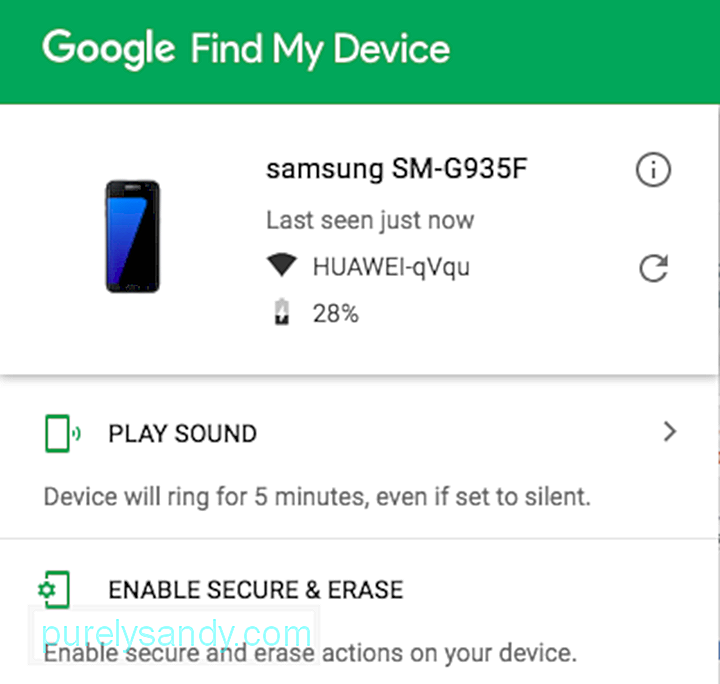
Odată ce dispozitivul dvs. este găsit, vi se va cere să introduceți o nouă parolă, care va înlocui în cele din urmă parola, sau model pe care l-ai uitat. Trebuie să introduceți noua parolă de două ori pentru a confirma. În cele din urmă, faceți clic pe butonul Blocare. Dacă Find My Device are probleme cu localizarea dispozitivului dvs., faceți clic pe butonul Reîmprospătare de mai multe ori. Acesta ar trebui să fie situat lângă numele dispozitivului dvs.
2. Luați în considerare utilizarea funcției „Model uitat”.Dispozitivul dvs. rulează pe o versiune Android 4.4 sau mai recentă? Dacă da, atunci luați în considerare utilizarea funcției Model uitat. După fiecare cinci nu a reușit să deblocheze încercările. Va apărea un mesaj care va spune: „Încercați din nou peste 30 de secunde”. Cu acest mesaj pe ecran, derulați în jos până la partea de jos și atingeți butonul Forgot Pattern. Apoi, introduceți detaliile contului dvs. Google. Rețineți că detaliile care vă vor fi solicitate vor varia în funcție de dispozitiv. În majoritatea cazurilor, Google vă va permite să schimbați modelul chiar atunci și acolo. Dar, uneori, vă vor trimite un e-mail cu un nou model de deblocare.
3. O resetare din fabrică ar trebui să funcționeze.Dacă nu vă pasă de pierderea datelor stocate pe dispozitivul dvs. Android, atunci o resetare din fabrică poate fi cea mai bună opțiune. Cu toate acestea, datorită noii funcții antifurt lansate pe majoritatea dispozitivelor Android, care se numește Factory Reset Protection, trebuie să cunoașteți detaliile contului dvs. Google.
Pentru această metodă, procesele vor varia în funcție de producător și de modelul dispozitivului dvs. Dar pentru majoritatea dispozitivelor, primul pas ar trebui să fie oprirea completă a dispozitivului. Odată ce ecranul devine negru, apăsați și țineți simultan butoanele de alimentare și de volum. Dacă faceți acest lucru, veți ajunge la meniul bootloader al Android. Apoi, folosind butonul de reducere a volumului, derulați în jos pentru a merge la opțiunea Mod recuperare Pentru a selecta, apăsați butonul de pornire. După aceea, țineți apăsat butonul de alimentare și apăsați butonul de creștere a volumului o dată. Dispozitivul dvs. ar trebui să intre acum în modul de recuperare.
Acum că dispozitivul dvs. este în modul de recuperare, următorul lucru pe care ar trebui să-l faceți este să evidențiați opțiunea Ștergeți datele sau Resetați din fabrică utilizând butoanele de volum. Folosiți butonul de pornire pentru a selecta. Așteptați până când dispozitivul dvs. este terminat cu resetarea. După ce ați terminat, utilizați din nou butonul de pornire pentru a selecta opțiunea Reboot System Now. Ai terminat! Nu veți mai fi blocat de pe dispozitiv. Rețineți că, dacă este o versiune Android mai nouă, vi se va cere să vă conectați utilizând detaliile contului Google asociate dispozitivului dvs.
4. Intrați în modul sigur dacă este un ecran de blocare terță parte pe care încercați să îl ocoliți.Dacă utilizați un ecran de blocare terță parte pe dispozitivul dvs. și doriți să îl ocoliți, cel mai bun mod de a o ocoli este să intrați Mod sigur.
Pentru majoritatea dispozitivelor Android, puteți intra în modul sigur deschizând meniul Power din ecranul de blocare și apoi apăsând lung opțiunea Power Off. Dacă vi se cere dacă doriți să intrați în modul sigur, apăsați butonul OK pentru a accesa Așteptați finalizarea procesului. După aceea, aplicația terță parte a ecranului de blocare va fi dezactivată între timp. Cu ecranul de blocare terță parte dezactivat, ștergeți datele din aplicația ecranului de blocare sau dezinstalați-l complet. Reporniți dispozitivul pentru a ieși din modul sigur. Odată ce dispozitivul dvs. este pornit, aplicația pentru ecranul de blocare nu va mai fi acolo.
5. Blocați interfața de utilizare a ecranului de blocare.Pentru dispozitivele care rulează pe Android 5.0 până la 5.1.1, cel mai bun mod de a ocoli un ecran de blocare a parolei este blocarea interfeței de utilizare a ecranului de blocare în sine. Rețineți că această metodă nu va funcționa cu alte combinații de ecran de blocare.

Apăsați opțiunea Apel de urgență de pe ecranul de blocare. Apoi, utilizați interfața de apelare pentru a tasta 10 asteriscuri. Atingeți de două ori câmpul pentru a evidenția textul pe care l-ați introdus, apoi selectați Copiere. Lipiți-l în același câmp pentru a dubla numărul de caractere introdus. Repetați întregul proces de copiere și lipire până când atingerea dublă nu mai poate evidenția câmpul.
În acest moment, mergeți la ecranul de blocare. Lansați camera foto apăsând comanda rapidă de pe ecran. Glisați în jos umbra Notificare și apăsați pictograma Setări. Apoi vi se va solicita să introduceți o parolă. Apăsați lung câmpul de text și selectați Lipire. Repetați procesul de câteva ori până când toate caracterele vor cauza blocarea ecranului de blocare, permițându-vă să accesați interfața dispozitivului.
Uitarea parolei ecranului de blocare poate fi foarte frustrantă, mai ales dacă trebuie să utilizați imediat dispozitivul Android. Cu toate acestea, din moment ce știți deja că există metode pe care le puteți aplica în cazul în care sunteți prins într-o astfel de situație, nu mai trebuie să vă faceți griji. Doar fii sensibil și responsabil. Nu trebuie să utilizați niciuna dintre metodele de mai sus pentru a intra în dispozitivele Android ale altor persoane fără permisiunea lor.
În cazul în care doriți să adăugați un alt strat de securitate pe dispozitivul dvs. Android, vă recomandăm să verificați ce Instrumentul de curățare Android are de oferit. Deși se știe că această aplicație păstrează performanțele dispozitivelor Android, în curând, dezvoltatorii vor lansa actualizări, care vor contribui la îmbunătățirea securității dispozitivului și la prevenirea furtului de identitate.
Video YouTube.: Cum să ocoliți ecranul de blocare securizat al androidului
09, 2025

